Videobellen via Zoom op smartphone of tablet
Artikel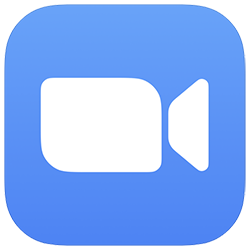
Videobel gratis met Zoom op je smartphone of tablet. Neem deel aan een gesprek of start zelf een videogesprek. Kijk op de website van Digidak+ en volg ons op sociale media voor meer tips.
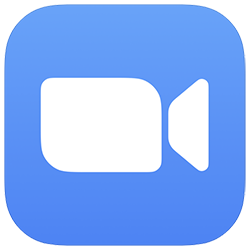
Wat is Zoom?
Zoom is een app waarmee je kan videobellen. Je kan met één persoon of met een groep bellen. In de gratis versie kan je tot 40 minuten met maximaal 100 mensen tegelijk spreken.
Zoom installeren
Download de app Zoom - One Platform to Connect:
Deelnemen aan een gesprek
Je kan deelnemen aan een Zoom-gesprek via een link of een Meeting ID.
Via een link:
- Open de e-mail of het bericht met de uitnodiging.
- Tik op de link.
- Zoom opent automatisch. Vul je naam in en tik op Doorgaan.
- Geef toegang tot de camera en microfoon.
- Wacht tot de organisator je toelaat in het gesprek.
Via een Meeting ID:
- Open de Zoom-app.
- Tik op Deelnemen aan vergadering.
- Typ het Meeting ID en tik op Deelnemen.
- Voer het wachtwoord in als dat nodig is.
- Geef toegang tot de camera en microfoon.
- Wacht tot de organisator je toelaat.
Zelf een gesprek starten
Om zelf een gesprek te starten, heb je een gratis Zoom-account nodig.
Account aanmaken:
- Open de Zoom-app.
- Tik op Registreren en volg de stappen.
- Bevestig je e-mailadres via de mail die je ontvangt.
Gesprek starten:
- Open de Zoom-app en log in.
- Tik op Nieuwe vergadering.
- Tik op Vergadering starten.
- Tik op Deelnemers en dan op Uitnodigen.
- Kies hoe je anderen uitnodigt: via e-mail, WhatsApp of een link kopiëren.
- Wacht tot de deelnemers zich aansluiten.
Zoom-opties tijdens het bellen
Zoom biedt extra opties tijdens het gesprek.
- Microfoon uitzetten: Tik op Dempen om jezelf even niet hoorbaar te maken.
- Camera uitzetten: Tik op Stop video als je tijdelijk niet in beeld wilt.
- Chatfunctie: Tik op Meer en dan Chat om berichten te typen.
- Scherm delen: Laat anderen je scherm zien door op Scherm delen te tikken.
- Vergadering verlaten: Tik rechtsboven op Verlaten.
Ben je geholpen met dit artikel?
Laat weten wat je van dit artikel vond, daarmee help je de redactie van Digidak+ én andere gebruikers van de website.
Meer over dit onderwerp
Videobellen met WhatsApp
Zie en spreek elkaar via WhatsApp met videobellen. Handig als je elkaar niet in het echt kan ontmoeten. Kijk op de website van Digidak+ en volg ons op sociale media voor meer tips.
Videobellen met FaceTime op iPhone/iPad
Gebruik FaceTime op een iPhone of iPad om gratis te videobellen met andere Apple-gebruikers.
Bekijk meer artikelen met de categorie:
Meld je aan voor de nieuwsbrief van Digidak+
Elke maand duidelijke uitleg en leuke tips over de digitale wereld. Gratis en zomaar in je mailbox.